a DirectX olyan technológia, amely olyan API-k kombinációját használja, mint a DirectDraw, a DirectMusic, a Direct3D stb. Javítja a multimédia és a játékélményt, de sok játék még a DirectX-et is előfeltételként azonosíthatja.
a DirectX diagnosztikai eszközből megtudhatja, hogy a DirectX melyik verzióját telepítette. Ez a cikk végigvezeti Önt, hogyan találhatja meg és használhatja ezt az eszközt. Ha a DirectX régebbi verziója van telepítve a rendszerére, érdemes frissíteni.

ha kíváncsi vagy a DirectX-re és arra, hogy mit csinál, van egy részletes útmutatónk arról, hogy mi a DirectX, és miért fontos.
ellenőrizze a DirectX verzióját a Windows rendszerben
a DirectX diagnosztikai eszköz futtatása minden információt megad a számítógépre telepített DirectX összetevőkről és illesztőprogramokról.
ez egy egyszerű, kétlépcsős folyamat:
- nyomja meg a Win + R billentyűt, írja be a dxdiag parancsot, majd nyomja meg az Enter billentyűt.
- látni fogja az eszköz elindítása. A DirectX verziót a Rendszerinformációk alatt találja meg.
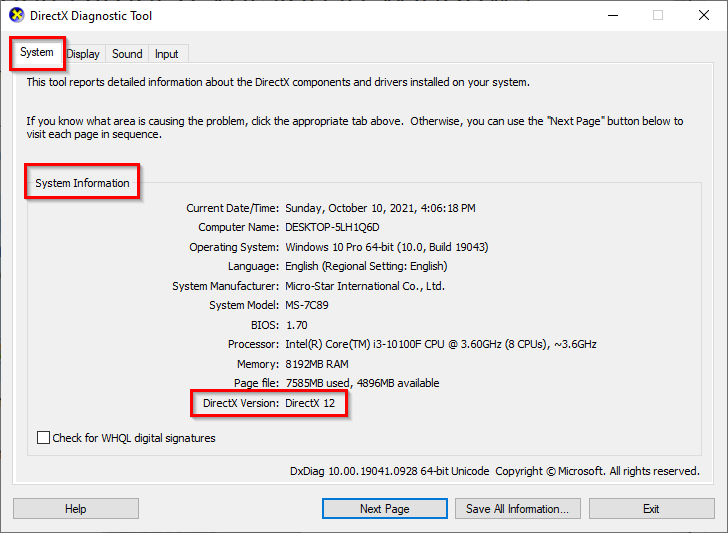
Ha Windows 10 vagy újabb rendszert használ, akkor a rendszer valószínűleg DirectX 12-vel rendelkezik. Az operációs rendszer telepítése automatikusan telepíti az összes DirectX 12 API-t. Ha azonban a rendszer a DirectX régebbi verziójával rendelkezik, akkor meglehetősen egyszerű frissíteni a Windows frissítések használatával.
frissítse a DirectX-et Windows rendszeren
a Microsoft nem kínál önálló csomagot a legújabb DirectX verziókhoz, ami azt jelenti, hogy a Windows frissítéseit kell használnia a DirectX legújabb verzióra történő frissítéséhez.
- nyomja meg a Win + I gombot a Beállítások elindításához.
- válassza a frissítések & biztonság > Frissítések keresése lehetőséget.
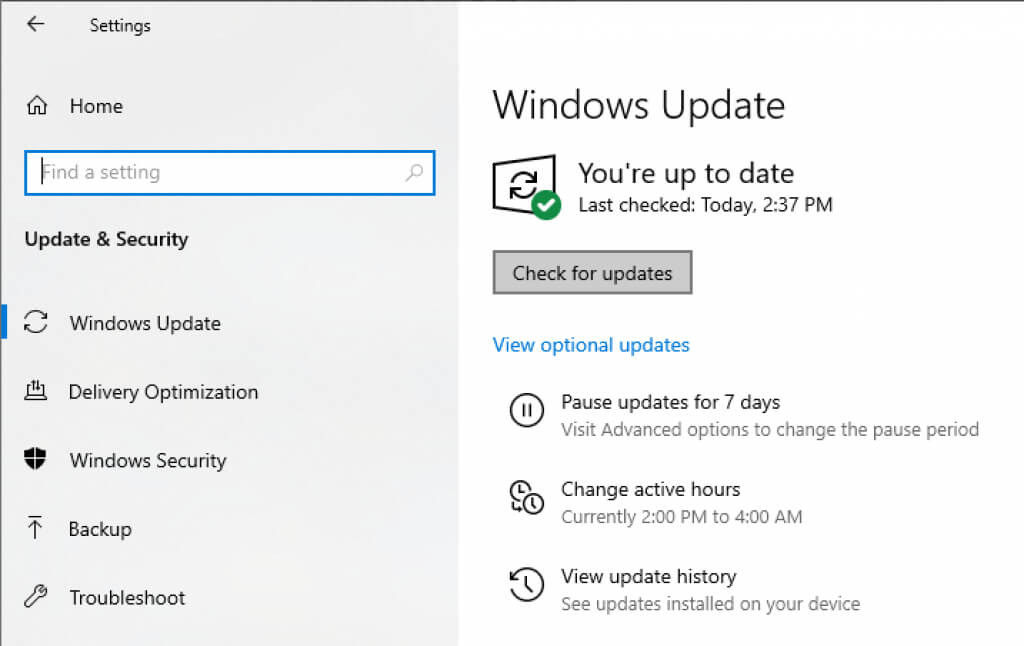
- hagyja, hogy a Windows ellenőrizze a frissítéseket. Ha van egy újabb DirectX verzió a rendszerhez, akkor automatikusan letölti és telepíti a rendszer többi frissítésével együtt.
- a telepítés után indítsa újra a számítógépet, és futtassa újra a DirectX diagnosztikai eszközt a DirectX verzió ellenőrzéséhez.
ha problémái vannak a Windows-frissítésekkel, először ezt kell kijavítania, vagy egyszerűen továbbléphet a frissítésekkel a Microsoft Update használata nélkül.
telepítse a DirectX Runtime Libraries for Legacy DirectX SDK-t
ha a legújabb DirectX verzió ellenére nem tud futtatni néhány régebbi játékot a számítógépen, akkor ennek oka lehet, hogy a régi DirectX SDK néhány futásidejű Könyvtára hiányzik a rendszerből.
a Microsoft rendelkezik egy eszközzel, amely telepíti a d3dx9, D3DX10, XAudio 2.7, XInput 1.3, XACT és Managed DirectX 1.1 rendszert. Ne feledje, hogy az eszköz nem frissíti a DirectX verziót; csak néhány futásidejű könyvtárat ad hozzá a régi DirectX SDK-ból.
- töltse le a DirectX Végfelhasználói futásidejű webes telepítőt.
- nyomja meg a Tovább gombot, majd kövesse a varázsló lépéseit.
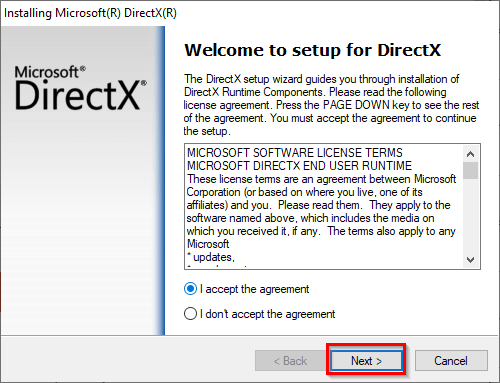
- a telepítés befejezése után a varázslóból való kilépéshez válassza a Befejezés lehetőséget.
most már képesnek kell lennie a régebbi játékok futtatására.
Ha Windows rendszert használ, a DirectX nem az egyetlen API. Használhatja a VulkanRT-t is.